CAD绘制小丑
CAD是一款功能强大的制图软件,可以用于绘制二维制图和基本三维设计。我们今天绘制的是卡通小丑,那大家想知道具体绘制方法吗?那下面跟着小编,小编带你一起来绘制吧!
1.圆【C】以辅助线交点为圆心绘制一个半径为48圆,偏移【O】选择该圆向内偏移6。以辅助线交点为圆心再绘制一个半径为10的圆,再使用移动【M】向下偏移4。
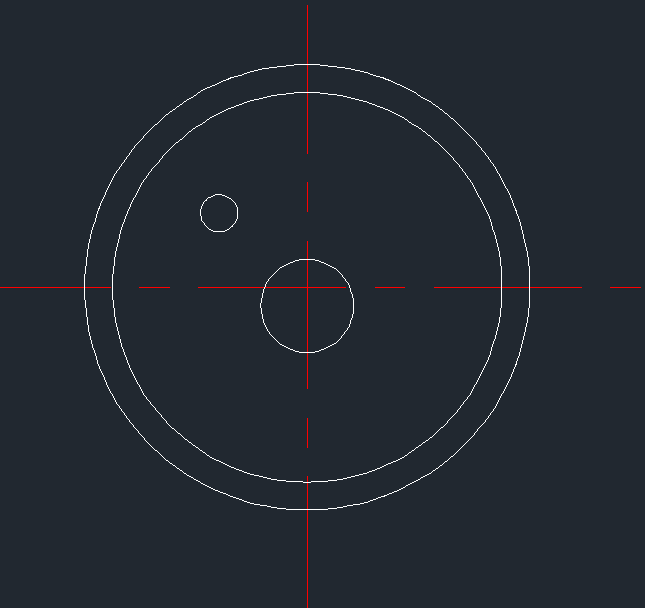
2.先输入【C】空格再输入【TK】后鼠标左键单击辅助线交点为起始点追踪眼睛的坐标,然后向上移动16.向左移动19后空格确定输入半径4绘制眼睛。再以鼻子的中心点为圆心绘制半径为20的圆,再选择该圆作为对象和选择眼睛的圆心作为中心点,项目数为4,环形阵列。
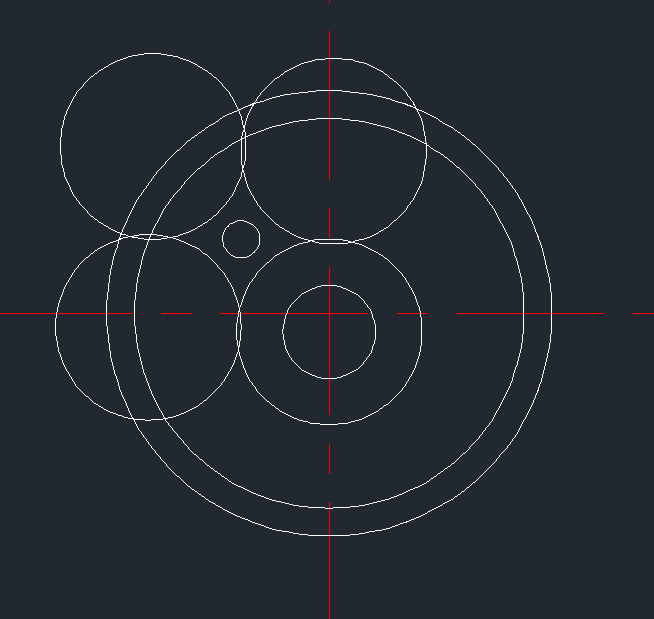
3.修剪出眼睛,使用镜像【MI】绘制出另一边眼睛。
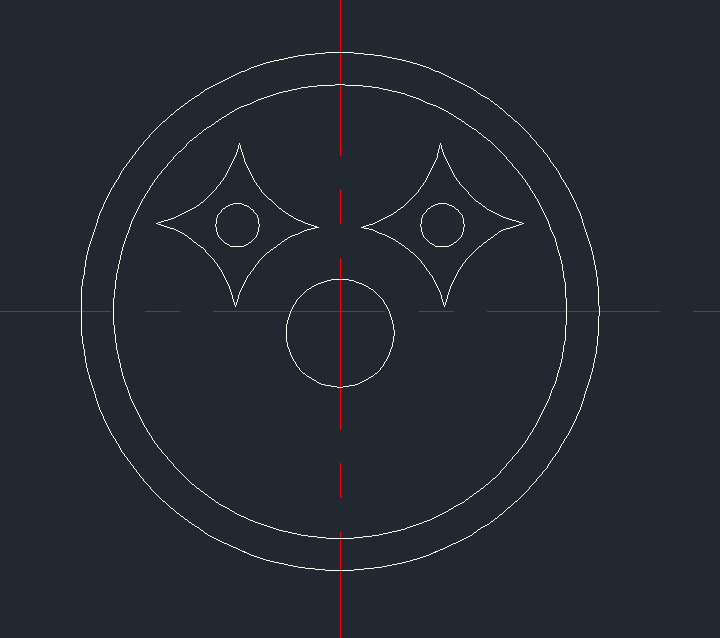
4.圆【C】以辅助线交点为圆心绘制一个半径为34的圆,再使用偏移【O】选择该圆向左右偏移4。然后选择最内侧的圆向内偏移6。再把半径为34的圆移动到新建图层。
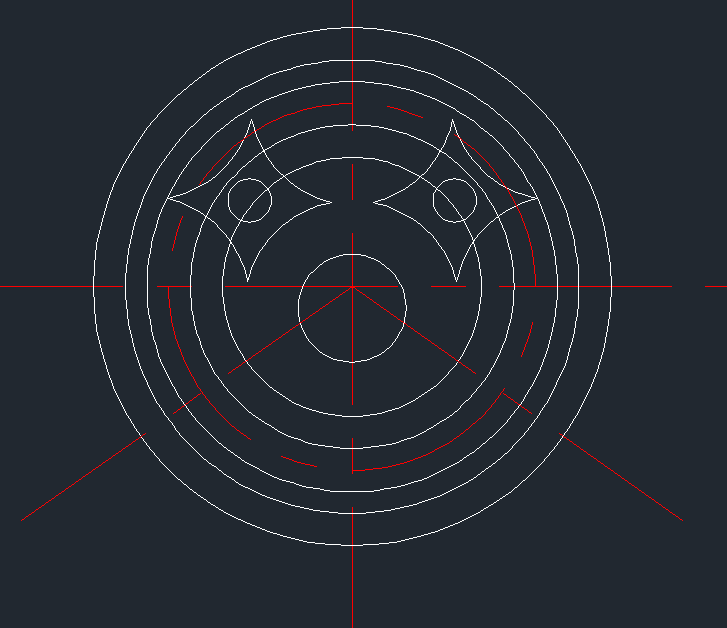
5.直线【L】以辅助线交点为起点角度为75度绘制一条直线,再镜像【MI】复制直线到另一边。然后以该直线和半径为34的圆的交点为圆心绘制R4的圆。
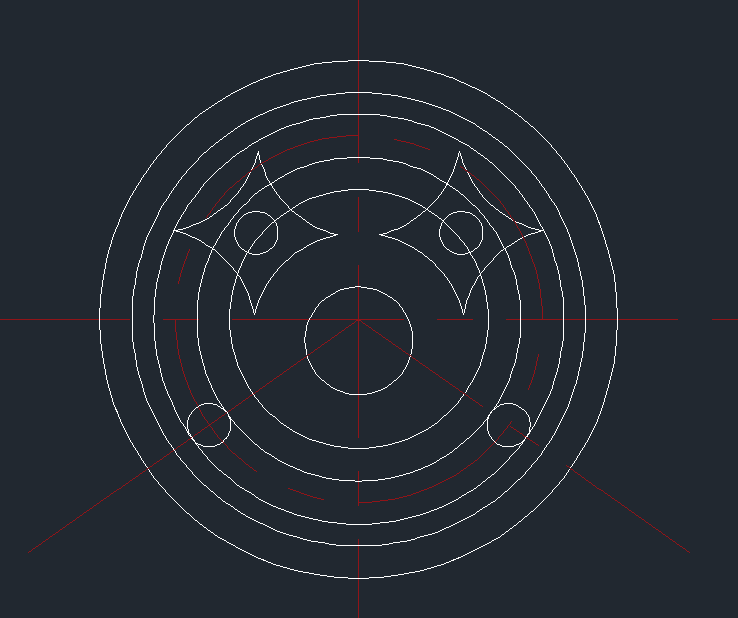
6.修剪图形,输入【O】选择修剪后的圆弧左右偏移6,再次对图形进行修剪,小丑就绘制完成了。
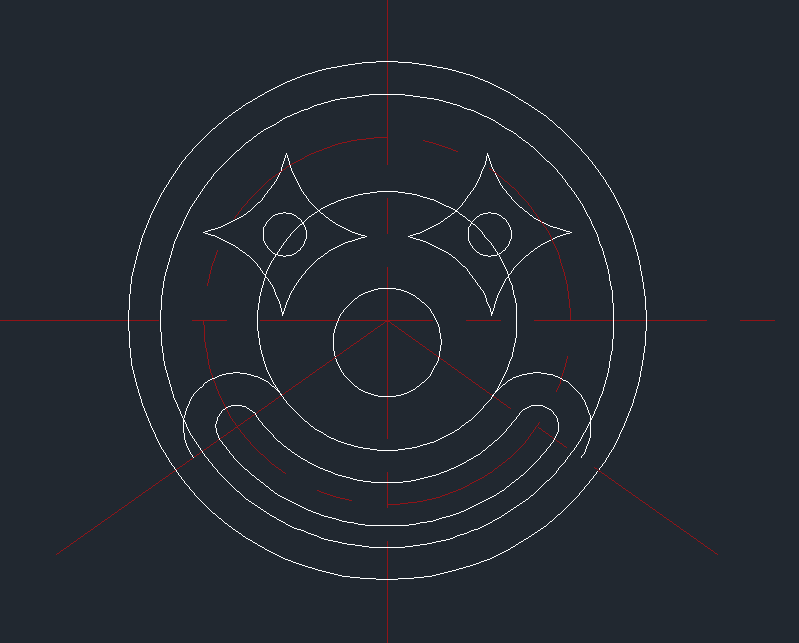
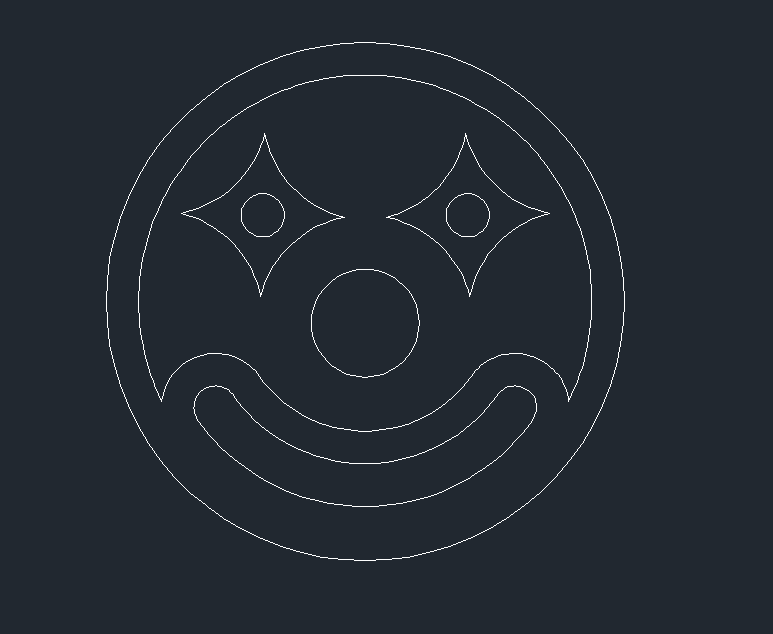
以上就是CAD卡通小丑的绘制步骤了,大家学会了吗?学会的话,一起跟着小编动手试试吧!想看更多CAD教程请关注小编,小编今后将继续输出更多有关CAD教程的内容。
推荐阅读:CAD软件
推荐阅读:三维CAD
·定档6.27!中望2024年度产品发布会将在广州举行,诚邀预约观看直播2024-06-17
·中望软件“出海”20年:代表中国工软征战世界2024-04-30
·2024中望教育渠道合作伙伴大会成功举办,开启工软人才培养新征程2024-03-29
·中望将亮相2024汉诺威工业博览会,让世界看见中国工业2024-03-21
·中望携手鸿蒙生态,共创国产工业软件生态新格局2024-03-21
·中国厂商第一!IDC权威发布:中望软件领跑国产CAD软件市场2024-03-20
·荣耀封顶!中望软件总部大厦即将载梦启航2024-02-02
·加码安全:中望信创引领自然资源行业技术创新与方案升级2024-01-03
·玩趣3D:如何应用中望3D,快速设计基站天线传动螺杆?2022-02-10
·趣玩3D:使用中望3D设计车顶帐篷,为户外休闲增添新装备2021-11-25
·现代与历史的碰撞:阿根廷学生应用中望3D,技术重现达·芬奇“飞碟”坦克原型2021-09-26
·我的珠宝人生:西班牙设计师用中望3D设计华美珠宝2021-09-26
·9个小妙招,切换至中望CAD竟可以如此顺畅快速 2021-09-06
·原来插头是这样设计的,看完你学会了吗?2021-09-06
·玩趣3D:如何使用中望3D设计光学反光碗2021-09-01
·玩趣3D:如何巧用中望3D 2022新功能,设计专属相机?2021-08-10
·CAD如何设置标注单向箭头?2022-06-09
·在CAD中怎样设置光标选择对象是虚显还是亮显? 2023-12-21
·CAD怎么利用对象捕捉查询距离2020-03-25
·CAD命令行字体样式修改2015-12-08
·CAD怎么画空调2018-06-01
·CAD如何用圆辅助绘制三角形2020-05-20
·CAD轴测图中的尺寸标注的规则介绍2017-12-08
·CAD附着外部参照操作2017-10-26














